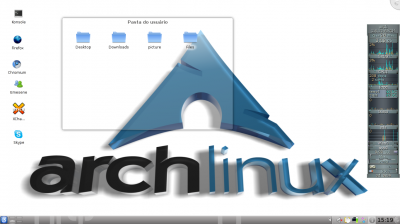Arch Linux no Dell Inspiron 1440
Publicado por Perfil removido em 07/06/2010
[ Hits: 10.683 ]
Arch Linux no Dell Inspiron 1440
Linux arch 2.6.32-ARCH #1 SMP PREEMPT Mon Mar 15 20:44:03 CET 2010 x86_64 Intel(R) Core(TM)2 Duo CPU P7550 @ 2.26GHz GenuineIntel GNU/Linux
Para quem não conhece, o Arch Linux é uma distribuição Kiss, ela vem limpa de qualquer configuração, ambiente gráfico/gerenciador de janela etc. Demostrarei como instalei o Arch Linux no notebook.
Primeiramente baixe o Arch no site:
Neste link você irá baixar o Core que já vem com os pacotes no cd de instalação ou o Netinstall ISOs, que recomendo por causa que irá fazer o download diretamente do mirror.
Instalação do Xorg, para podermos iniciar o X.
# pacman -Sy xorg
Agora iremos instalar o módulo da placa de vídeo:
# pacman -S xf86-video-intel
Gerar o arquivo de configurações do Xorg:
# Xorg -configure
Este comando gerará um arquivo de configurações padrão "/root/xorg.conf.new". Vamos copiar o arquivo.
# cp /root/xorg.conf.new /etc/X11/xorg.conf
PS: Agradecimentos ao amigo Clécio Oliveira por ter me ajudado com a instalação do Xorg.
# pacman -Sy hal
# /etc/rc.d/hal start (inicia o hal)
Após a instalação do Xorg, agora iremos para a interface gráfica, escolhi o KDE como interface do meu note:
# pacman -Sy kde kde-l10n-pt-br
Para que seu teclado e mouse funcionem, é preciso instalar o hal.
Configurar a rede wireless com o wicd (ainda usando conexão cabeada). Feito a instalação, agora irei configurar a wireless.
Instalação do firmware:
# pacman -Sy iwlwifi-5000-ucode
Agora vamos adicionar alguns comandos ao arquivo /etc/rc.conf.
Em MODULES, adicione iwlagn para iniciar o firmware da placa wireless.
Instalação do Wicd, para configurar suas conexões:
# pacman -Sy wicd
No diretório /etc/rc.conf adicione no daemons: coloque "!" ao lado do network (ficando !network) e "wicd" para iniciar com o X.
Configurado e funcionando!
Se o touchpad não funcionar para clicar, apenas arrastar o mouse. Para que funcione, um simples comando no terminal:
# pacman -Sy xf86-input-synaptics
Instalando a placa de som:
# pacman -Sy alsa-oss alsa-utils alsa-lib
Adicione seu usuário para configuração de áudio:
# gpasswd -a USER audio
# alsaconf (configurar a placa)
alsamixer (configurar o som, microfone etc)
alsactl store (salvar configurações)
Depois desses procedimentos, poderá instalar seus software de uso, como emesene, skype, gimp, inkscape, xchat etc.
Uma print screen do meu notebook com Arch Linux x86_64. =] Espero que todos tenha entendido e que aprendam com a instalação.
Abraços.
Resolvendo problemas com placas de som no Linux
Todos os meus programas para Slackware i686
Instalando TeamViewer no Fedora Linux
Imprimindo frames corretamente no Firefox
Reindex PostgreSQL - Script para acompanhamento de execução
Lançado live-cd baseado em Funtoo e em SystemRescue
Acessando AP Wireless Zinwell G200 via Putty
Instalação do PostgreSQL no Linux Fedora 8
Tenho um vostro 1320.... configuração parecida com a sua ... e usando arch x86-64...
está otimo...
Cara tenho un novadata n180z que usa placa sis, será que consigo subir o video no Arch??? Valeu....
Landex,
conseque sim, mais tem que instalar o módulo da placa SIS.
# pacman -S xf86-video-sis
Abraços,
Albino Biasutti Neto
Patrocínio
Destaques
Artigos
Monitorando o Preço do Bitcoin ou sua Cripto Favorita em Tempo Real com um Widget Flutuante
IA Turbina o Desktop Linux enquanto distros renovam forças
Como extrair chaves TOTP 2FA a partir de QRCODE (Google Authenticator)
Dicas
Ativando e usando "zoom" no ambiente Cinnamon
Vídeo Nostálgico de Instalação do Conectiva Linux 9
Como realizar um ataque de força bruta para desobrir senhas?
Tópicos
existe algum hub de jogos online similiar ou igual dos browser (6)
Como botar o efeito de deslocar janelas (win + setas - windows) no lin... (0)
Thinkpads são bons mesmo ?! (3)
Eu queria adicionar a incon do wifi e deixa transparente no fluxbox no... (2)
Top 10 do mês
-

Xerxes
1° lugar - 115.615 pts -

Fábio Berbert de Paula
2° lugar - 80.611 pts -

Mauricio Ferrari
3° lugar - 24.480 pts -

Alberto Federman Neto.
4° lugar - 23.359 pts -

edps
5° lugar - 21.924 pts -

Daniel Lara Souza
6° lugar - 20.677 pts -

Alessandro de Oliveira Faria (A.K.A. CABELO)
7° lugar - 20.485 pts -

Andre (pinduvoz)
8° lugar - 20.134 pts -

Buckminster
9° lugar - 19.232 pts -

Diego Mendes Rodrigues
10° lugar - 16.161 pts